很多用户在升级到Win10正式版后,发现第一次在电脑运行某些软件时,系统总会跳出一个windows安全警报,如果用户没有允许很多软件功能将会无法使用。不少用户对这个安全警报功能都非常反感,因此想要将其关闭掉
很多用户在升级到Win10正式版后,发现第一次在电脑运行某些软件时,系统总会跳出一个windows安全警报,如果用户没有允许很多软件功能将会无法使用。不少用户对这个安全警报功能都非常反感,因此想要将其关闭掉。这该如何操作呢?下面我们一起来看看。
推荐:windows10免激活系统下载
具体如下:
1、在win10桌面的菜单栏上开启“运行”功能,在“运行”的对话框中输入“service.msc”,点击确定进入下一项。
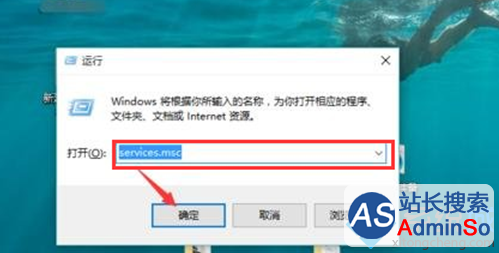
2、在桌面弹出的服务列表中找到安全服务中心“SecurityCenter”。
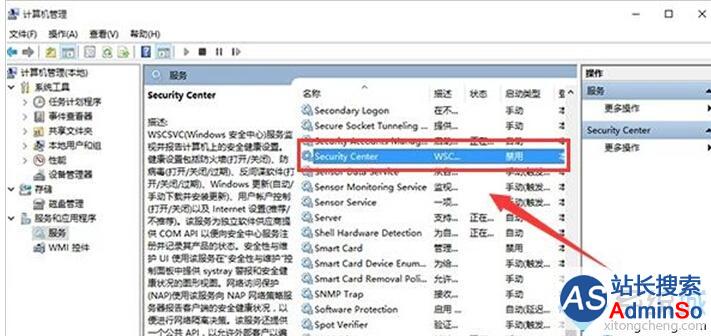
3、双击打开SecurityCenter的属性,将其启动类型选择为“禁用”,服务状态更改为停止就完成了关闭安全警报功能。

除了以上方法,还有比较简便的方法吗?答案是有的,那就是关闭win10电脑的防火墙。喜欢玩游戏的朋友可能早已经把这个防火墙功能给关闭的,因为它会影响用户电脑游戏软件的运行。不过小编却认为防火墙的作用虽然不明显,但是在关键时刻还是能挺身而出来确保你电脑安全的,如果在不影响你使用电脑其他功能的情况下,小编还是不建议把这个防火墙关闭的。

以上就是系统城小编为大家介绍的win10系统关闭安全警报功能的具体方法。方法并不复杂,大家只要按照上述的步骤一步步操作就可以了。
标签: Windows10 系统 禁用 安全 警报 功能 方法
声明:本文内容来源自网络,文字、图片等素材版权属于原作者,平台转载素材出于传递更多信息,文章内容仅供参考与学习,切勿作为商业目的使用。如果侵害了您的合法权益,请您及时与我们联系,我们会在第一时间进行处理!我们尊重版权,也致力于保护版权,站搜网感谢您的分享!






